华为手机相片如何导入电脑
使用数据线直接传输
| 步骤 | 操作说明 |
|---|---|
| 连接设备 | 使用USB数据线将华为手机与电脑连接,确保手机和电脑都处于正常工作状态,且USB数据线完好无损。 |
| 选择连接模式 | 手机屏幕上会弹出USB连接选项,选择“文件传输”或“MTP模式”。 |
| 打开文件资源管理器 | 在电脑上,打开“文件资源管理器”(Windows)或“访达”(Mac)。 |
| 查找手机设备 | 在文件资源管理器的左侧面板中,找到并点击连接的华为手机设备,通常会以手机的名称显示。 |
| 导入照片 | 双击打开华为手机设备,进入“内部存储”或“SD卡”(取决于您存储照片的位置),找到“DCIM”文件夹(或其他存放照片的文件夹),选择需要导入的照片,右键点击并选择“复制”,然后在电脑上选择一个文件夹,右键点击并选择“粘贴”即可完成导入。 |
通过华为云服务上传
| 步骤 | 操作说明 |
|---|---|
| 备份照片到云端 | 在手机上登录华为云空间,将需要导入电脑的照片备份到云端。 |
| 在电脑上登录云空间 | 在电脑上打开浏览器,访问华为云官方网站,登录与手机相同的华为账户。 |
| 下载照片 | 在网页上找到“图库”选项,点击进入后即可看到备份在云端的照片,选择需要下载的照片,点击“下载”按钮即可将照片保存到电脑中。 |
使用第三方应用上传
| 步骤 | 操作说明 |
|---|---|
| 发送照片到应用 | 在手机上打开微信或QQ等聊天工具,将照片发送到“文件传输助手”或好友聊天窗口中。 |
| 在电脑上接收照片 | 在电脑上登录微信或QQ,找到对应的聊天窗口,将照片下载到电脑中即可。 |
相关问题与解答
问题1:使用数据线连接时,手机没有弹出USB连接选项怎么办?
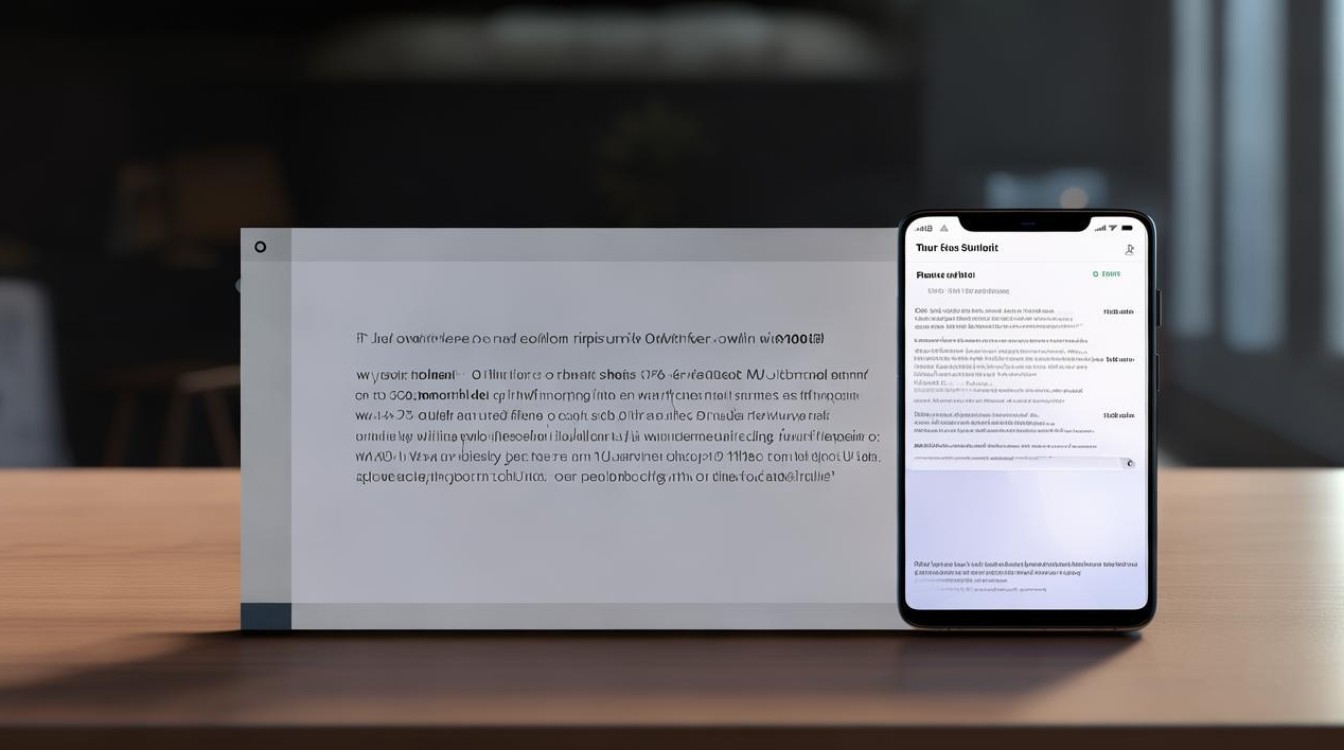
解答:如果手机没有弹出USB连接选项,可以尝试以下方法:
- 检查USB数据线是否完好,尝试更换一根数据线。
- 确保手机和电脑的USB接口都没有问题,可以尝试连接其他设备进行测试。
- 在手机上手动拉下通知栏,查看是否有USB连接的提示,并点击进行设置。
- 如果以上方法都无效,可以尝试重启手机和电脑,然后重新连接。
问题2:通过华为云服务上传照片时,照片上传失败怎么办?
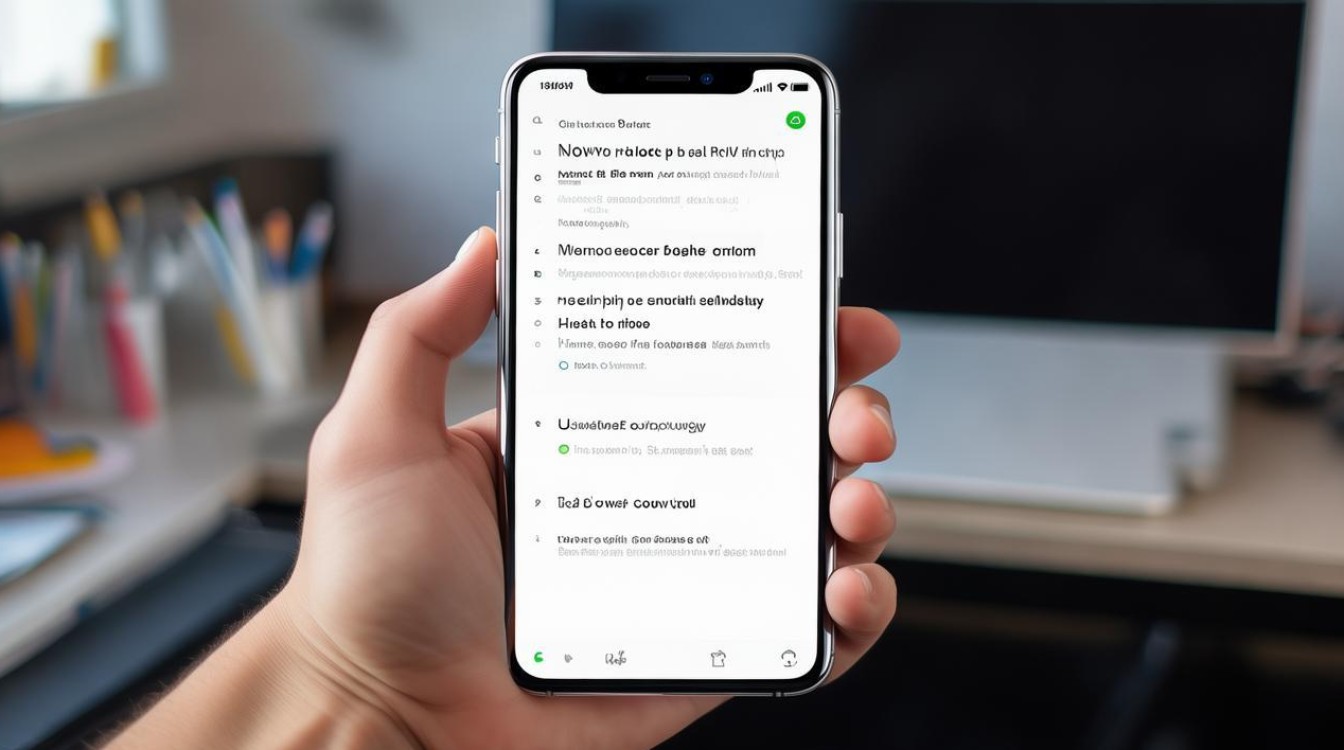
解答:如果通过华为云服务上传照片失败,可以尝试以下方法:
- 检查网络连接是否正常,确保手机和电脑都能够正常访问互联网。
- 检查华为云空间的存储空间是否已满,如果已满,需要删除一些不必要的文件或升级云空间套餐。
- 确保手机上的华为云服务应用是最新版本,可以尝试更新应用。
- 如果问题仍然存在,可以联系华为客服
版权声明:本文由环云手机汇 - 聚焦全球新机与行业动态!发布,如需转载请注明出处。


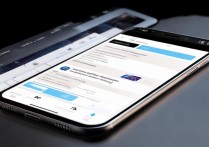
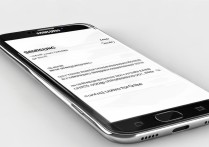

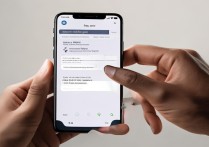






 冀ICP备2021017634号-5
冀ICP备2021017634号-5
 冀公网安备13062802000102号
冀公网安备13062802000102号